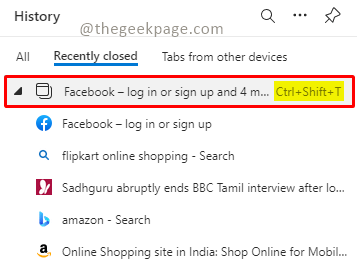Microsoft EdgeがChromiumベースのエンジンに実装されたことで、ブラウザーのユーザーエクスペリエンスが大幅に向上しました。 これは多くのユーザーを魅了し、多くのユーザーがすでにMicrosoftEdgeをデフォルトのブラウザーとして使用し始めています。 ただし、他のすべてのブラウザーと同様に、Edgeには独自のエラーがあります。
多くのEdgeユーザーは、突然すべてのタブがフリーズし、エラーRESULT_CODE_HUNGが表示されると報告しています。 完全なエラーメッセージは次のとおりです–
ああ、スナップ! このWebページの表示中に問題が発生しました。 Error_code:RESULT_CODE_HUNG
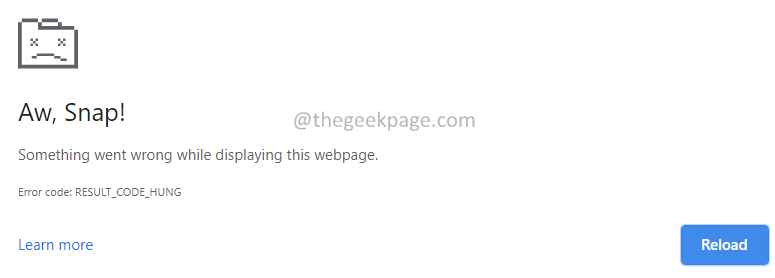
このエラーが発生する可能性のある原因は次のとおりです。
- ネットワークの不具合により、接続が不安定になります。
- ブラウザの操作を妨げる拡張機能。
- ブラウザでコンパイルできないコードを含むWebサイト。
このエラーが表示され、修正方法がわからない場合でも、心配する必要はありません。 このチュートリアルでは、エラーコードRESULt_CODE_HUNGでブラウザエラーを解決するのに役立ついくつかの修正をリストしました。 以下に指定されているのと同じ順序で修正を試してください。
目次
修正1:接続が稼働していて安定していることを確認する
適切な接続がないため、このエラーが発生することがあります。 他の修正に進む前に、インターネット接続が正常で安定しているかどうかを確認してください。 接続が安定していない場合は、ワイヤレス接続から有線接続に切り替えてみてください。
修正2:タブをリロードする
この簡単な修正は、影響を受けるユーザーの一部を助けました。
ステップ1:以下に示すように、検索バーの近くにある[再読み込み]ボタンをクリックします。
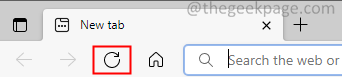
このエラーが表示されているすべてのタブを再読み込みしてみてください。
修正3:ブラウザから閲覧データをクリアする
手順1:Edgeブラウザーを開きます。
ステップ2:上部にある検索バーで、以下のコマンドを入力します
edge:// settings / clearBrowserData

ステップ3:表示されるポップアップウィンドウで、ライム範囲ドロップダウンから選択します いつも。
ステップ4:確認する クッキーおよびその他のサイトデータ オプション。
ステップ5:を確認します キャッシュされた画像とファイル オプション。
ステップ6:最後に、をクリックします 今すぐクリア ボタン。
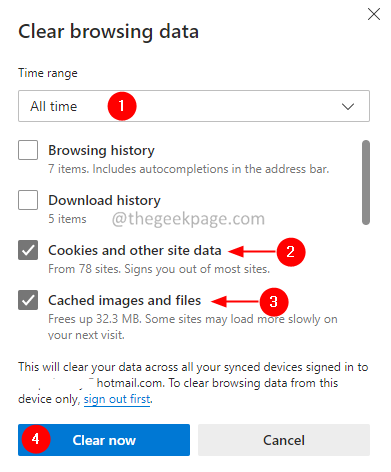
これが役立つかどうかを確認してください。 そうでない場合は、次の修正を試してください。
修正4:ブラウザを更新する
これはEdgeの一部のバージョンのバグであり、最近のバージョンで修正されています。 影響を受けた多くのユーザーは、Edgeブラウザーを最近のビルドに更新することでこの問題を修正できたと報告しました。
手順1:Edgeブラウザーを開きます。
ステップ2:上部にある検索バーで、次のコマンドを入力します。
edge:// settings / help
手順3:MicrosoftEdgeが最新であることがわかった場合。 これは、ブラウザが更新されたことを意味します。
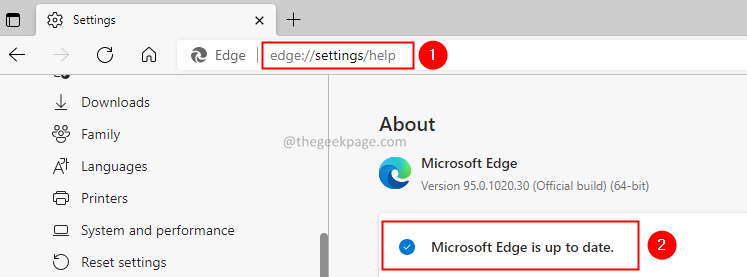
手順4:ブラウザーが最新でない場合、Microsoft Edgeが最新のメッセージではなく、更新が利用可能であることを示すメッセージが表示されます。
ステップ5:[ダウンロード]ボタンをクリックして、インストールを開始します。
修正5:DNSサーバーを変更する
ステップ1:開く ダイアログの実行 を使用して Win + R.
ステップ2:タイプ ncpa.cpl ヒット 入力.

ステップ3:表示されたウィンドウで、 ネットワークアダプター.
ステップ4:選択 プロパティ。
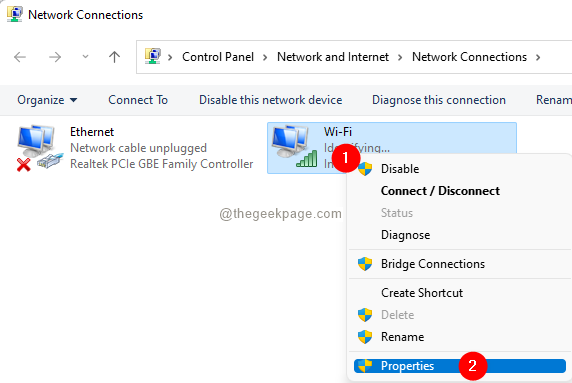
手順5:開いた[プロパティ]ウィンドウで、をダブルクリックします。 インターネットプロトコルバージョン4(TCP / IPv6)。
ステップ6: インターネットプロトコルバージョン4(TCP / IPv6)のプロパティ ウィンドウ、あなたがにいることを確認してください [一般]タブ。
ステップ7:をクリックします 次のDNSサーバーアドレスを使用します。
手順8:Google PublicDNSサーバーのアドレスを入力します。
優先DNSアドレス:8.8.8.8代替DNSアドレス:8.8.4.4
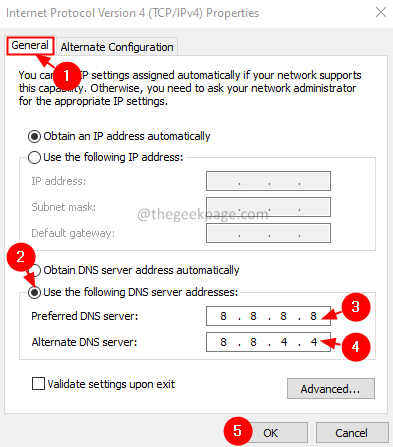
手順9:Edgeブラウザーを閉じてから再度開きます。
修正6:ブラウザ拡張機能が問題の原因であるかどうかを確認します
手順1:Edgeブラウザを開きます。
ステップ2:ウィンドウの右上隅にあるメニュー(3つのドット)をクリックします
ステップ3:を選択します 新しいInPrivateウィンドウ。
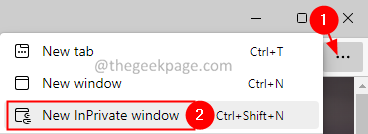
ステップ4:開いたプライベートウィンドウで、上部にある検索バーに以下のコマンドを入力します。
edge:// extension /
ステップ5:ブラウザにインストールされている拡張機能のリストが表示されます。
手順6:一度に1つの内線番号をオフにします。 拡張機能の横にあるボタンを切り替えることで、これを行うことができます。
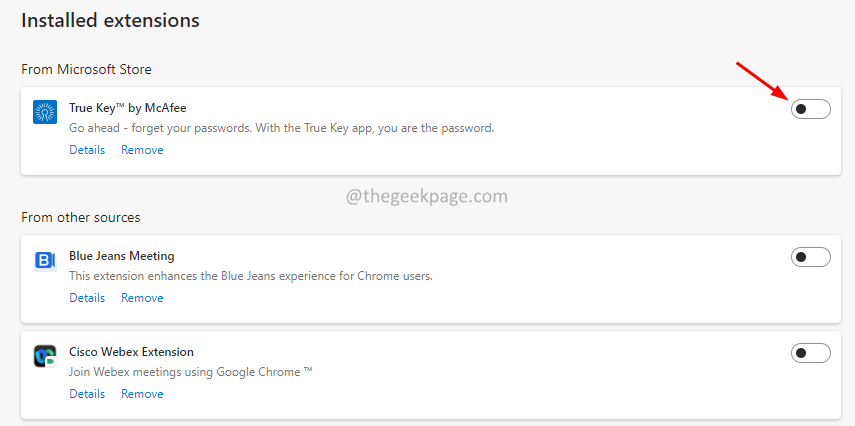
手順7:問題が解決したかどうかを確認します。 拡張機能をオフにすることが役に立った場合、これは拡張機能が原因であることを意味します。
手順8:問題を修正するには、Edgeから拡張機能を削除します。 以下に示すように、[削除]オプションをクリックするだけです。
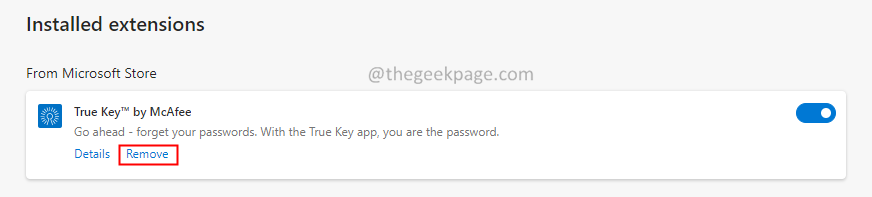
修正7:サードパーティのSecuritySuiteをアンインストールする
Nortan、MalwareBytesなどのサードパーティのセキュリティスイートがこのエラーを引き起こすことが知られています。 特に更新後にエラーに気付いた場合は、これらのセキュリティスイートが原因である可能性があります。
ステップ1:ボタンを押したままにします Windows + r 一緒。
ステップ2:[実行]ウィンドウで、次のように入力します appwiz.cpl、 をクリックします キーを入力してください。

手順3:開いた[プログラムと機能]ウィンドウで、サードパーティのセキュリティスイートを見つけます。それを右クリックします 選択します アンインストール。
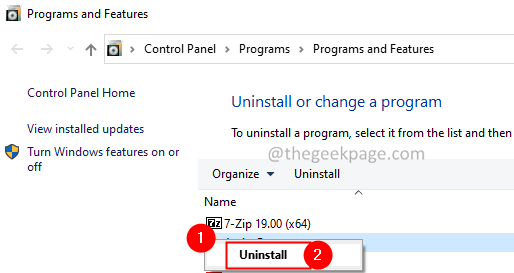
ステップ4:指示に完全に従い、アンインストールプロセスを完了します。
修正8:ブラウザ設定をリセットする
手順1:Edgeブラウザーを開きます。
ステップ2:上部にある検索バーで、以下のコマンドを入力します
edge:// settings / resetProfileSettings

ステップ3:表示されるポップアップで、以下に示すように[リセット]ボタンをクリックします。
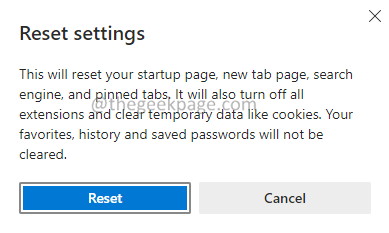
うまくいけば、これで問題が解決するはずです。
修正9:他のブラウザを使用する
上記の修正のいずれも機能しない場合は、Chrome、Firefoxなどの他のブラウザを使用してこの問題を解決してみてください。
それで全部です。 この記事が参考になれば幸いです。 RESULT_CODE_HUNGエラーの解決に役立った修正についてコメントしてお知らせください。
読んでくれてありがとう。